苹果手机已经成为人们生活中不可或缺的一部分,而对于许多用户来说,使用手写输入方式可能会更加便捷和个性化。iPhone手机如何切换到手写输入呢?在这篇文章中我们将为大家详细介绍如何在苹果手机上轻松切换到手写输入模式,让您的手机操作更加灵活和高效。无论是在文字输入还是在日常生活中,手写输入都能为您带来全新的体验和便利。让我们一起来这个有趣的功能吧!
iPhone手机如何切换到手写输入
下面就给大家介绍一下苹果手机手写输入法设置方法。
1、打开【设置】-【通用】-【键盘】;
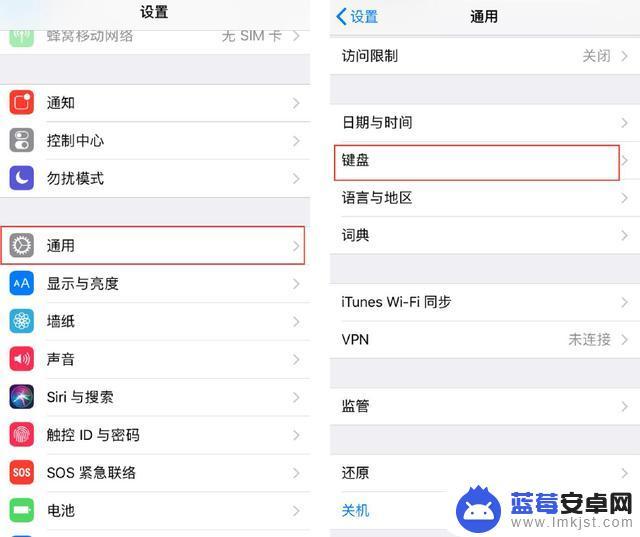
2、选择【键盘】-【添加新键盘】;
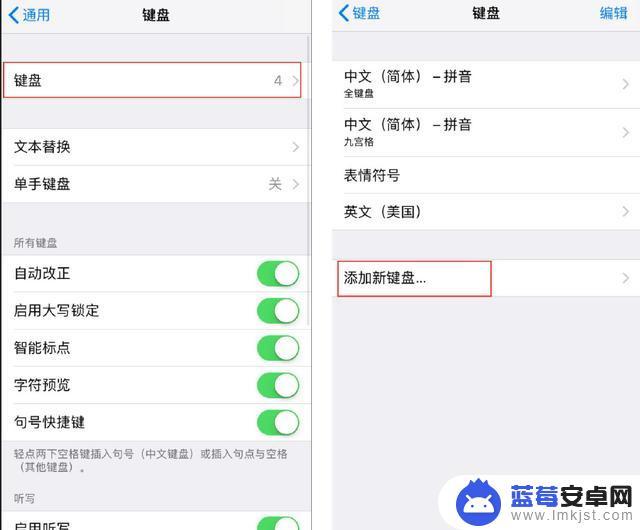
3、点击【中文(简体)】,勾选【手写】;
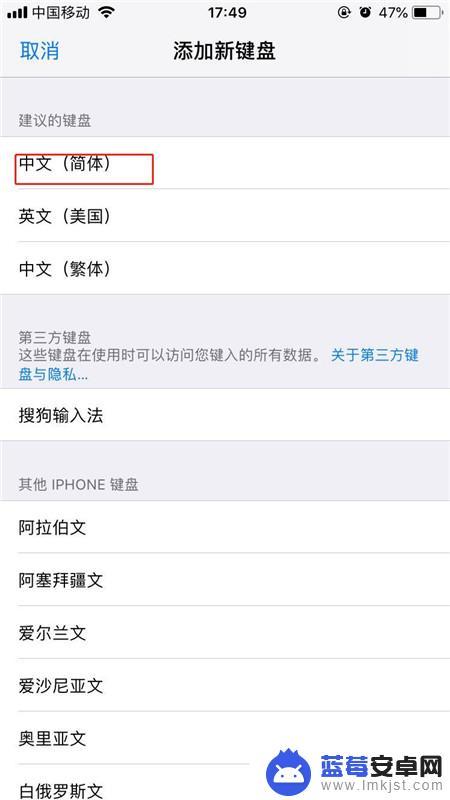
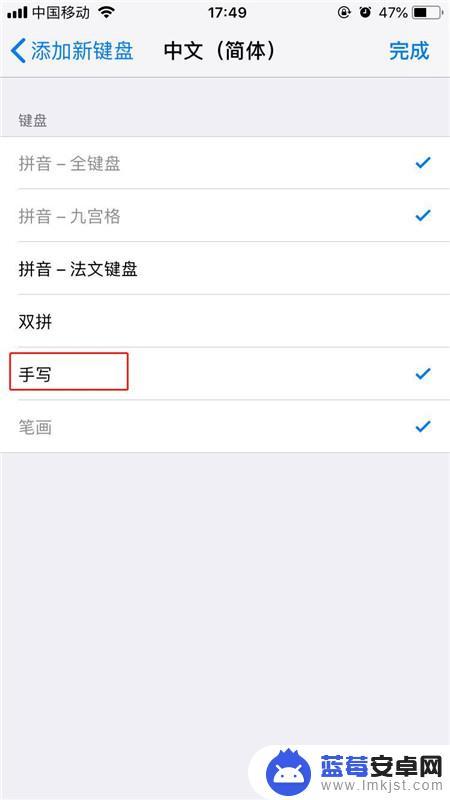
4、输入文字时,点击【球形】图标。切换至手写键盘。
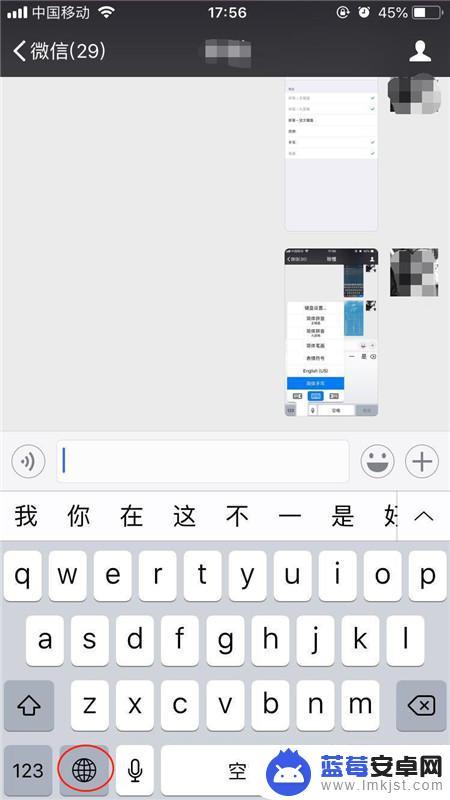
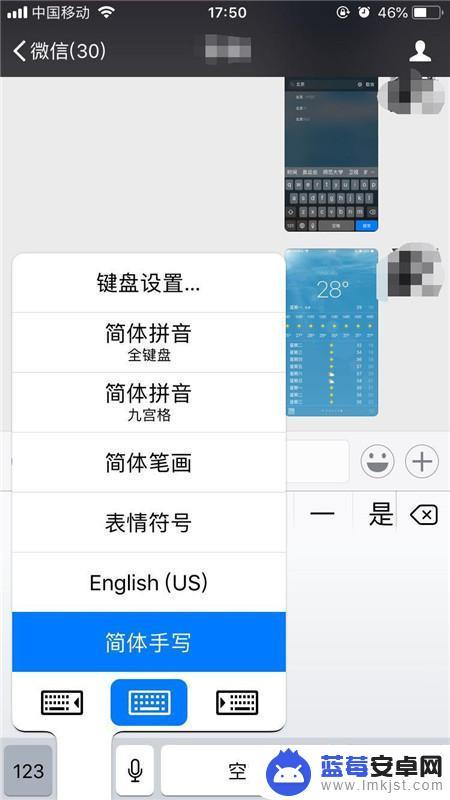
也可长按【球形】图标不放,滑到至简体手写即可切换。
以上就是苹果手机怎么换成手写的方式的全部内容,碰到同样情况的朋友们赶紧参照小编的方法来处理吧,希望能够对大家有所帮助。












